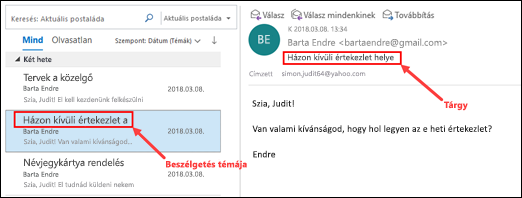A kapott üzenetek tárgyát módosíthatja.
Fontos: Bár módosíthatja az üzenet tárgyát, és mentheti az új tárgysort, az Outlook alapértelmezés szerint beszélgetési témakör szerint csoportosítva jeleníti meg az üzeneteket. Ahhoz, hogy az üzenetlistában megjelenjen az újonnan módosított tárgysor, létre kell hoznia , módosítania vagy testre kell szabnia egy nézetet.
A kapott üzenet tárgysorának módosítása
-
Kattintson duplán az üzenetre a megnyitásához. Az olvasóablakban nem módosíthatja az üzenet tárgyát.
-
Válassza ki a tárgysort. Tipp: kattintson bárhová a tárgysoron belül. Ha megjelenik egy villogó kurzor, a CTRL+A billentyűkombinációt lenyomva jelölje ki a teljes tárgysort.
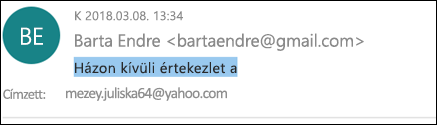
-
Írja be az új tárgyat.
-
Kattintson a Mentés ikonra az üzenetablak bal felső sarkában, majd zárja be az üzenetet.
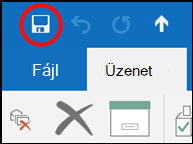
-
Az új téma megjelenik az olvasóablakban, de az üzenetlistában továbbra is az eredeti tématémakör jelenik meg.